Page 1

OVERTURE II
User’s Manual
Manuel de l’utilisateur
Anwenderhandbuch
Manuale per l’operatore
Manual del usuario
Page 2
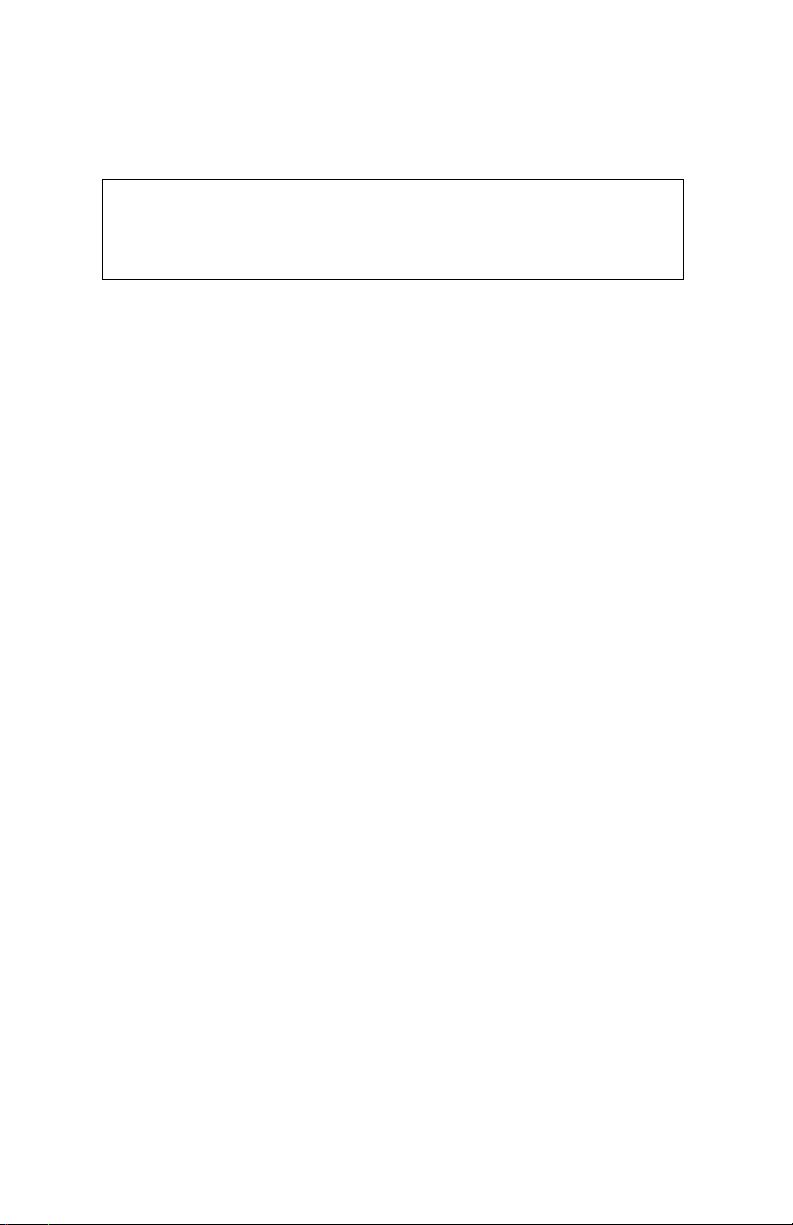
7
Chez Antec, nous perfectionnons et améliorons continuellement nos produits pour garantir la
plus haute qualité. Par conséquent, il est possible que votre nouveau boîtier puisse légèrement
différer des descriptions fournies dans ce manuel. Ce n'est pas un problème, simplement le signe
d'une amélioration. A la mise sous presse, toutes les caractéristiques, descriptions et illustrations
de ce manuel sont correctes.
OVERTURE II - BOÎTIER DE CENTRE MÉDIA NOIR PIANO
Votre nouveau boîtier a un bloc d'alimentation silencieux SmartPower2.0 conforme à ATX12V
version 2.0.
[Uniquement applicable aux modèles vendus dans les pays de l'Union Européenne :
Les modèles de blocs d'alimentation de la série SmartPower 2.0 conçus pour l'UE incluent un
circuit PFC (Power Factor Correction ou correction du facteur de puissance) conforme au code
de réglementation des normes européennes EN61000-3-2. En modifiant la courbe du courant
d'entrée, la fonction PFC améliore le facteur de puissance de l'alimentation, ce qui accroît le
rendement énergétique, limite la perte de chaleur, prolonge la durée de vie des composants
distributeurs et consommateurs de courant, et optimise la stabilité de la tension de sortie.]
INSTALLATION
1. Placez le boîtier sur une surface plane et stable.
Remarque : L'Overture II inclu une version spéciale du bloc d'alimentation
SmartPower 2.0 qui aspire de l'air frais à partir du bas du boîtier et l'expulse par son
évent latéral. NE PLACEZ PAS le boîtier sur de la moquette ou une surface molle
risquant d'entraver la circulation d'air jusqu'au bloc d'alimentation.
2. Remarque (non applicable aux modèles vendus dans les pays de l'Union Européenne) :
avant de procéder à l'installation, vérifiez la configuration de l'interrupteur de tension rouge
du bloc d'alimentation. L'interrupteur de tension se trouve derrière l'évent du bloc
d'alimentation, sur le panneau gauche (collerette d'encastrement avant tournée face à vous).
Il doit correspondre à la tension locale applicable (115 V pour l'Amérique du Nord, le Japon,
etc. et 230 V pour l'Europe et de nombreux autres pays). S'il diffère des ces tensions, modi
fiez la configuration en fonction des paramètres locaux. Cette précaution est nécessaire afin
d'éviter tout endommagement de l'équipement et l'annulation de la garantie.
3. Retirez les deux vis à oreilles à l'arrière du panneau supérieur. Glissez le panneau vers l'arrière
du boîtier et soulevez-le pour le retirer. Mettez le panneau de côté.
4. A l'intérieur du boîtier, vous trouverez le bloc d'alimentation, des câbles à connecteurs
libellés (USB, PWR etc.), un panneau E/S installé et un cordon d'alimentation. Vous
trouverez par ailleurs un sachet de quincaillerie (vis, espaceurs en laiton, supports en
plastique, etc.).
INSTALLATION DE LA CARTE MÈRE
Ce guide n'aborde pas l'installation de l'UC, de la mémoire vive ni de la carte d'extension. Pour
des instructions de montage et de dépannage détaillées, consultez le manuel accompagnant la
carte mère.
Avis de non-responsabilité
Ce manuel sert uniquement de guide à l'utilisation des boîtiers d'ordinateur Antec.
Pour des instructions détaillées sur l'installation de la carte mère et des périphériques,
consultez les guides d'utilisateur accompagnant ces composants et lecteurs.
Page 3
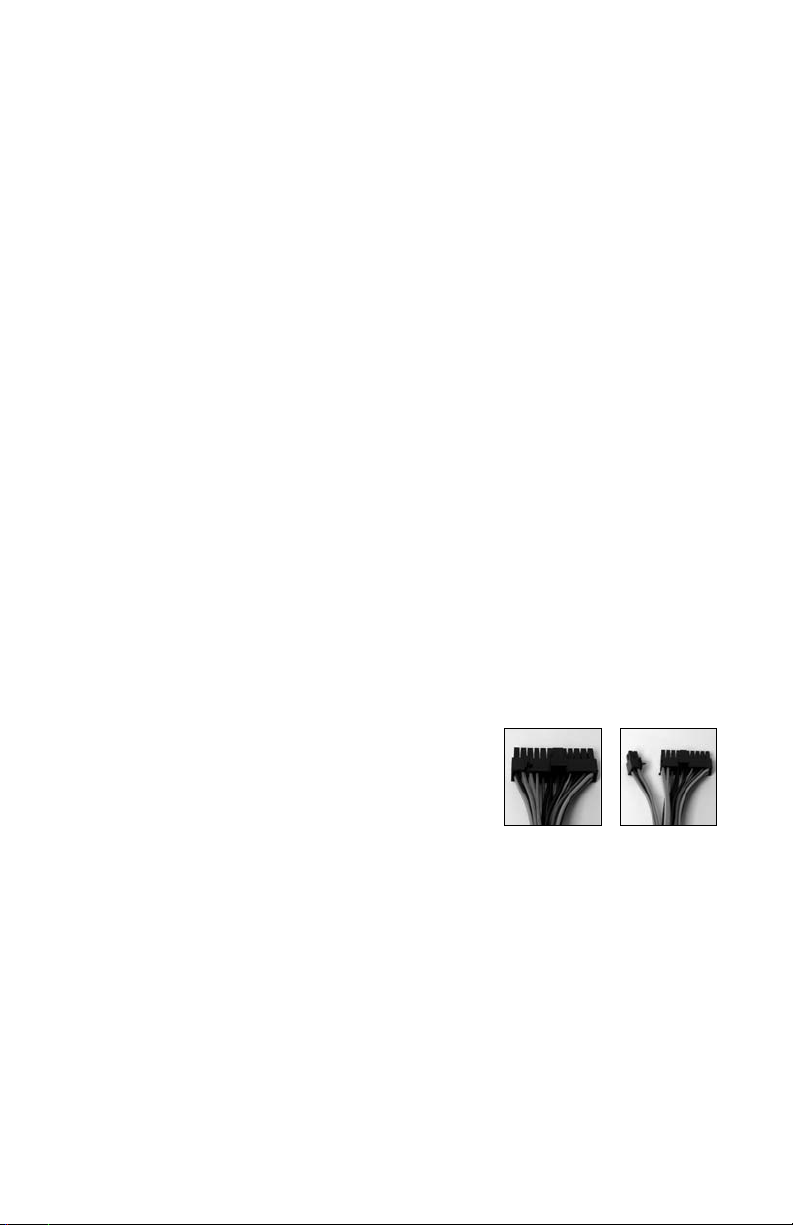
8
1. Couchez le boîtier de manière que le côté ouvert soit orienté vers le haut. Les paniers d'unité
et le bloc d'alimentation doivent être visibles.
2. Assurez-vous que le panneau E/S est adapté à la carte mère. Si le panneau fourni avec le
boîtier n'est pas approprié, contactez le fabricant de la carte mère pour obtenir le panneau
E/S correct.
3. Alignez la carte mère avec les trous des espaceurs et mémorisez les trous alignés. Toutes les
cartes mères ne nécessitent pas l'ensemble des vis fournies ; ceci est normal et n'affecte en
rien les performances du boîtier (en d'autres termes, il est possible qu'il reste des trous superflus).
4. Retirez votre carte mère en la soulevant.
5. Vissez les espaceurs en laiton aux trous taraudés qui s'alignent avec la carte mère. Ne serrez
pas excessivement l'espaceur. Il est possible que des espaceurs soient préinstallés pour une
plus grande commodité.
6. Placez la carte mère sur les espaceurs en laiton.
7. Vissez la carte mère aux espaceurs avec les vis cruciformes fournies. Votre carte mère est à
présent installée.
RACCORDEMENT DES PRISES D'ALIMENTATION/VOYANTS DEL
Le bloc d'alimentation SmartPower d'Antec est conforme à la toute dernière norme ATX12V
version 2.0. Il est également rétrocompatible avec les précédents blocs d'alimentation ATX de
petite taille. Avant de brancher le bloc d'alimentation sur l'un de vos périphériques, consultez les
manuels d'utilisation appropriés pour votre carte mère et autres périphériques.
De plus, le bloc d'alimentation est muni d'un connecteur de signal de ventilateur 3 broches.
Branchez-le sur l'un des connecteurs de ventilateur de la carte mère. Vous pouvez contrôler la
vitesse du ventilateur arrière du bloc d'alimentation via le BIOS de la carte mère ou le logiciel de
contrôle accompagnant cette dernière. Remarque : la vitesse du ventilateur pourra être aussi
faible que 950 tr/min. à basse température. A ces vitesses, il est possible que certaines cartes
mère ne décèlent pas correctement la vitesse du ventilateur et génèrent de faux avertissements de
panne du ventilateur. Pour un suivi optimal du ventilateur, consultez le guide de la carte mère.
1. Branchez le connecteur d'alimentation secteur à 24
broches et le connecteur +12 V à 4 broches, au
besoin, sur votre carte mère. SI votre carte mère
utilise un connecteur à 20 broches, détachez
l'accessoire à 4 broches du connecteur d'alimentation
à 24 broches (cf. figures 1 et 2).
2. Raccordez l'interrupteur de réinitialisation (étiquette
RESET SW) à la carte mère via le connecteur RST.
Le fil de couleur doit être attaché à la broche 1 et le fil noir
doit être mis à la terre. Ceci est également valable pour tous les connecteurs suivants.
3. Branchez l'interrupteur de réinitialisation (libellé POWER SW) sur le connecteur PWR de la
carte mère.
4. Branchez le voyant d'activité du disque dur (libellé HDD) sur la barrette de contact " HDD
LED " de la carte mère.
5. Pour brancher le haut-parleur, trouvez le mini-haut-parleur fourni dans le sac d'outils et
branchez-le sur la barrette de contact " speaker " de la carte mère.
RACCORDEMENT DES PORTS USB
Vous trouverez un connecteur simple 10 broches sur un câble fixé aux ports USB avant. Il s'agit
d'un connecteur Intel standard, possèdant un détrompeur pour empêcher son inversion
accidentelle, à condition qu'il soit raccordé à une barrette de contact de carte mère Intel
Figure 1
Figure 2
Pour cartes
mères à 24
broches
Pour cartes
mères à 20
broches
Page 4

9
standard. Branchez le connecteur 10 broches aux barrettes de contact de la carte mère afin que
la broche avec détrompeur s'ajuste correctement à la broche de barrette de contact manquante.
Remarque : consultez le guide de la carte mère pour connaître la disposition des broches de
barrette de contact USB et assurez-vous qu'elle corresponde au tableau ci-joint. Si elle ne
satisfait pas à cette norme Intel, contactez le service clientèle d'Antec aux numéros de téléphone
suivants : (800) 22ANTEC (Amérique du Nord) ou +31 (0) 10 462-2060 (Europe) pour acheter
un adaptateur USB. Cet adaptateur vous permettra de brancher, broche par broche, le port avant
USB à la carte mère.
RACCORDEMENT DU PORT IEEE 1394 (FIREWIRE®, I.LINK®)
Vous trouverez un connecteur simple 10 broches sur un câble fixé au raccord avant IEEE 1394.
Il s'agit d'un connecteur Intel standard, possédant un détrompeur pour empêcher son inversion
accidentelle, à condition qu'il soit raccordé à une barrette de contact de carte mère Intel standard
adéquate. Branchez le connecteur 10 broches à la barrette de contact de la carte mère afin que la
broche avec détrompeur s'ajuste correctement à la broche de barrette de contact manquante.
Remarque : consultez le guide de la carte mère pour connaître la disposition des broches de
barrette de contact IEEE 1394 et assurez-vous qu'elle corresponde au tableau ci-joint. Si vous
envisagez de brancher le port avant FireWire sur une carte externe IEEE 1394 munie d'un
connecteur IEEE1394 de type externe, contactez le service clientèle d'Antec aux numéros de
téléphone suivants : (800) 22ANTEC (Amérique du Nord) ou +31 (0) 10 462-2060 (Europe)
pour acheter un adaptateur. Cet adaptateur vous permettra de brancher le port avant IEEE 1394
au connecteur de type externe.
RACCORDEMENT DES PORTS AUDIO
Un connecteur standard 10 broches Intel (doté de 7 fils individuels munis de connecteurs) est
issu d'un connecteur de haut-parleur avant et de microphone. Si votre carte mère prend en
charge le connecteur audio intégré standard d'Intel, vous pouvez brancher le connecteur 10
broches directement à la carte. Pour une connexion audio standard d'un autre fabricant, vous
devez brancher les 7 connecteurs individuels à la carte mère. Voir les instructions ci-dessous :
Broche
Nom du signal Broche Nom du signal
1
3
5
7
9
2
4
6
8
10
Alimentation USB 1
Signal négatif 1
Signal positif 1
Masse 1
Détrompeur (aucun contact)
Alimentation USB 2
Signal négatif 2
Signal positif 2
Masse 2
Broche vide
Disposition des broches de la carte mère
1
2
9
10
Broche Nom du signal Broche Nom du signal
1
3
5
7
9
2
4
6
8
10
TPA+
Masse
TPB+
+12V (à fusibles)
Verrou (aucune broche)
TPA–
Masse
TPB–
+12 V (à fusibles)
Masse
Affectation des broches pour le connecteur IEEE 1394 du panneau avant
1
2
9
10
Page 5

10
Recherchez les connecteurs audio internes de la carte mère ou de la carte son. Consultez le guide
de la carte mère ou de la carte son pour connaître l'emplacement des broches de sortie.
1. Broche d'alimentation du microphone : raccordez le connecteur MIC à cette broche.
2. Broche d'entrée du microphone : raccordez le connecteur MIC-BIAS à cette broche.
3. Broche de terre : raccordez le connecteur AUD GND à cette broche.
4. Broche de sortie du haut-parleur avant droit : raccordez le connecteur FPOUT-R à cette broche.
5. Broche de sortie du haut-parleur avant droit : Branchez le connecteur FPOUT-L sur cette broche.
6. Broche de sortie du haut-parleur arrière droit : Branchez le connecteur RET-R sur cette broche.
7. Broche de sortie du haut-parleur arrière gauche : Branchez le connecteur RET-L sur cette broche.
INSTALLATION DES PÉRIPHÉRIQUES DE 3,5 POUCES
Deux baies de lecteur externe de 3,5 pouces se trouvent sur la collerette d'encastrement avant.
Les baies de lecteur se situent juste au-dessus du bloc d'alimentation et sont attachées par deux
vis. Ces baies sont par ailleurs fournies avec des trous de fixation d'unité de disque dur. Vous
pouvez installer vos disques durs dans ces baies si vous le voulez. Retirez les vis et sortez le
panier en le faisant glisser.
1. Retirez le couvercle de la baie dans laquelle vous voulez installer votre lecteur de 3,5 pouces.
Pour retirer le couvercle, vous devez retirer deux vis.
2. Installez votre lecteur de disquette ou unité de disque dur dans la baie de lecteur.
3. Rentrez le panier dans le boîtier et rebloquez-le en position.
4. Recherchez un connecteur d'alimentation 4 broches approprié sur le bloc d'alimentation et
branchez-le sur le connecteur mâle 4 broches du périphérique.
Vous trouverez deux baies de disque dur interne dans un panier situé sur l'avant du ventilateur
d'évacuation TriCool de 92 mm, au-dessus du panier à deux souffleries. Le panier des baies est
fixé au boîtier par deux vis.
1. Retirez les vis, sortez le panier en le glissant vers l'avant et placez le panier sur une surface plane.
2. Montez votre unité de disque dur ou un autre périphérique interne de 3,5 pouces dans le
panier en enfilant les vis spéciales à travers les œillets en caoutchouc. Ne serrez pas trop les
vis, dans la mesure où vous risquez de diminuer l'aptitude des œillets à réduire les vibrations
et le bruit. Nous vous suggérons d'installer l'unité de sorte que les connecteurs soient
tournés vers l'avant du boîtier.
3. Trouvez un connecteur molex 4 broches sur le bloc d'alimentation et branchez-le sur le
connecteur mâle 4 broches du périphérique.
4. Pour installer d'autres unités, reprenez la procédure.
INSTALLATION DES PÉRIPHÉRIQUES DE 5.25 POUCES
Vous trouverez deux baies de lecteur externe de 5,25 pouces dans un panier situé derrière la
collerette d'encastrement avant.
1. Appuyez sans relâche sur le bouton du levier de déblocage rapide et glissez le levier à droite
(sens des aiguilles d'une montre) du boîtier pour libérer le panier. Glissez le panier vers
l'arrière du boîtier pour le retirer. Placez-le sur une surface plane.
2. Retirez le couvercle de la baie dans laquelle vous voulez installer votre périphérique de 5,25
pouces. Pour se faire, vous devez dévisser le couvercle du panier.
3. Installez votre lecteur de CD-ROM ou un autre périphérique sur la baie avec les vis fournies.
4. Branchez un grand connecteur 4 broches du bloc d'alimentation sur le connecteur mâle 4
broches du périphérique.
5. Pour installer un second lecteur, reprenez la procédure.
Page 6

11
SYSTÈME DE REFROIDISSEMENT
Le ventilateur TriCool :
Le boîtier est muni d'un ventilateur TriCool 92mm, installé à l'arrière. Ce dernier comporte un
interrupteur à trois vitesses vous permettant de choisir entre un refroidissement silencieux,
performant ou maximal. La vitesse par défaut du ventilateur est la vitesse moyenne.
(Reportez-vous aux spécifications ci-dessous.) Le ventilateur est installé de manière que l'air soit
évacué hors du boîtier. Raccordez un large connecteur 4 broches du bloc d'alimentation au
connecteur mâle 4 broches du ventilateur.
Remarque : la tension minimale pour démarrer le ventilateur est de 5V. Nous recommandons
aux utilisateurs de définir la vitesse du ventilateur sur Elevée s'ils envisagent de brancher le
ventilateur à un dispositif de commande par ventilateur ou au connecteur " Fan-Only ",
rencontré sur certains blocs d'alimentation Antec. Un dispositif commandé par ventilateur
régule la vitesse du ventilateur en variant sa tension. La tension peut démarrer à un niveau aussi
faible que 4,5-5V. Le raccordement d'un ventilateur TriCool défini sur une vitesse moyenne ou
faible à un dispositif de commande par ventilateur peut empêcher le ventilateur de démarrer. La
tension déjà faible du dispositif de commande par ventilateur sera davantage réduite par le
circuit du TriCool en dessous de 5V.
Caractéristiques techniques :
Dimensions : 92 mm x 92 mm x 25.4 mm
Tension nominale : CC 12 V
Tension de fonctionnement : 10,2 V ~ 13,8 V
Les souffleries 75 mm x 30 mm
Ce boîtier est fourni avec deux souffleries de 75 mm x 30 mm préinstallées sous le panier d'unités HDD internes de 3,5 pouces pour procurer un refroidissement supplémentaire au boîtier.
La vitesse des souffleries est de 1 600 tr/min. Branchez le connecteur Molex 4 broches sur le
bloc d'alimentation pour alimenter les souffleries.
Le boîtier inclut deux couvercles de logement PCI ventilés préinstallés. Avec les deux ventilateurs et le panneau supérieur ventilé, les couvercles de logement ventilés contribuent à refroidir
de boîtier. Nous vous recommandons de déplacer au besoin ces couvercles de logement ventilés
(selon votre choix de cartes PCI et AGP) pour que les deux couvercles ventilés restent installés
près de la carte graphique.
Pression
statique
1,04 mm-H2O
(0,08 pouce-H2O)
Vitesse
Courant
d'entrée
Circulation
d'air
Niveau
acoustique
Puissance
d'entrée
Haute
2200 RPM
0,24A
(Max.)
1,08 m³/min.
(38 CFM)
27 dBA 2,4 W
Moyenne
1600 RPM
Basse
1200 RPM
0,1A
0,08A
1,09 m³/min.
(28 CFM)
0,6 m³/min.
(21 CFM)
0,49 mm-H
2O
(0,02 pouce-H2O)
0,27 mm-H
2O
(0,01 pouce-H2O)
21 dBA
14,6 dBA
1,2 W
0,96 W
Page 7

Antec, Inc.
47900 Fremont Blvd.
Fremont, CA 94538
Tel: 510-770-1200
Fax: 510-770-1288
Antec Europe B.V.
Sydneystraat 33
3047 BP Rotterdam
The Netherlands
Tel: +31 (0) 10 462-2060
Fax: +31 (0) 10 437-1752
Technical Support
US & Canada
1-800-22ANTEC
CustomerSupport@antec.com
Europe
+31 (0) 10 462-2060
europe.techsupport@antec.com
www.antec.com
© Copyright 2005 Antec, Inc. All rights reserved. All trademarks are the property of their respective owners.
Reproduction in whole or in part without written permission is prohibited. Printed in China.
Version 1.0.1 4/13/2005
